(約 3,700文字の記事です。)

これでZbrushでトポロジを無視したハイポリメッシュで自由に造形し、Blenderで手動リトポで思い通りのトポロジでローポリメッシュを作れる。ローポリメッシュになってしまえば、後はZbrushに戻してディバイドと転写を繰り返せばミドルポリのメッシュも作れる。なのでローポリリトポが快適にできることはとても重要。
更新履歴
2021/02/17 「浮いた頂点を後から表面に吸着させる方法」を追加。
2021/02/01 今はRetopoFlowというアドオンをメインとしてリトポしています。RetopoFlowが苦手な部分の補助としてポリビルドを利用中。
メインはRetopoFlowというアドオン
2021/02/01 追記
ハッキリ言ってBlenderでのリトポは9割はRetopoFlowを使ったほうが効率的。最初から最後までポリビルドは苦行過ぎます。オススメできません。今ならば無料でRetopoFlowを使うことも可能です。
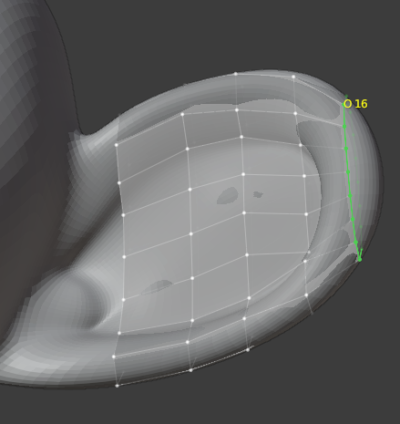
追記終わり
基本的な使い方
まずは基本的な使い方と注意点をこちらの動画で理解して下さい。英語ですが画面を見れば分かります。字幕をONにすれば機械翻訳の英文が見えます。これでだいたい理解できるはず。
当記事で詳細な説明はしません。動画で全部紹介されていますので。。。
注意点1 面にスナップ、オプションにチェック
まずはマグネットアイコンをONにする。
そしてデフォルトでOFFになっている「個々の要素に投影」をONにすること。
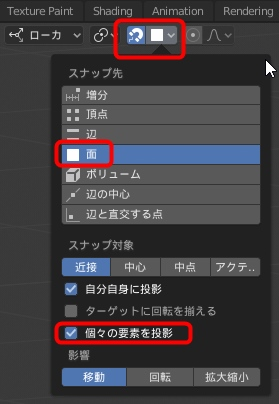
これは簡単に言うと、辺が投影先の面と平行するように吸着するためのオプションみたいで、これをONにすれば面(つまり4辺)も投影先の面と平行になるので都合がいい。これがOFFだと4辺の全てが必ずしも投影先の面と平行しないため、リトポ面が投影先の面に対して斜めになってリトポ面が浮きやすくなる。ポリビルド中のプチプチ作業では影響がほぼないが、その後の普通のBlender操作でリトポ面を動かす(2番目の動画参照)などした際に影響が出る。
なので素直にONにしていきましょう。
注意点2 近接した頂点を自動でマージする設定をONにする
デフォルトの閾値は0.001(千分の1)だが、これだと小さすぎることもある。手動リトポ時に頂点を重ねても自動で結合されない場合が多い。なので例えば0.005や0.01などに変更する。
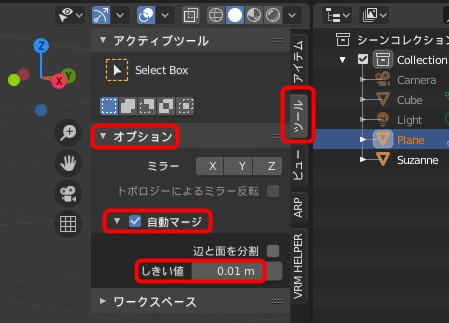
大きくするほど吸着力が上がる。
ちなみに0.01はあくまでも私が当時適当に試した参考値であり、大きくするほどスナップしやすくなるが、極小メッシュでは誤った頂点に結合されるリスクもある。作業メッシュの大きさやメッシュ密度に依存するので、その値は各自でお好みの値を探るべし。
「この値にすればOK」という値は存在しない。
快適なリトポのために無料アドオン「Draw Xray」を入れる
こちらも動画をご覧下さい。DL先も概要欄にあります。
無料版の方でOK。表示機能だけあればいいので。
Draw XRayなしでも操作できますが、効率が悪いです。1つめの動画の「最前面」をONにするやり方だと、ハイポリ側の表面状態が、ローポリ側のポリゴンに隠れて見えなくなるので、ハイポリ側の表面状態を確認できなくなり、手動リトポすべき凹凸が隠れて見えないトラブルがある。それを避けるためのDraw XRayアドオン。これを入れると両方が透けて見えるので便利。
Before 最前面をONでは凹凸が隠れる
最前面をONの場合、ターゲット表面が隠れて見えない

After ターゲット表面が透けて見える
アドオンDraw XRayの場合、半透明なのでよく見える上に、表面に飛び出すぎた部位が表示カラーで見えるので表面に吸着されていない操作ミスの頂点がすぐに分かるのもよい。(ところどころ見えるのは正常。)

その他のTips
この状態でFキーを連打すると次々と面が貼られる。これはポリビルドの機能ではなくて、普通のBlenderの機能。これを駆使すれば効率的かも。
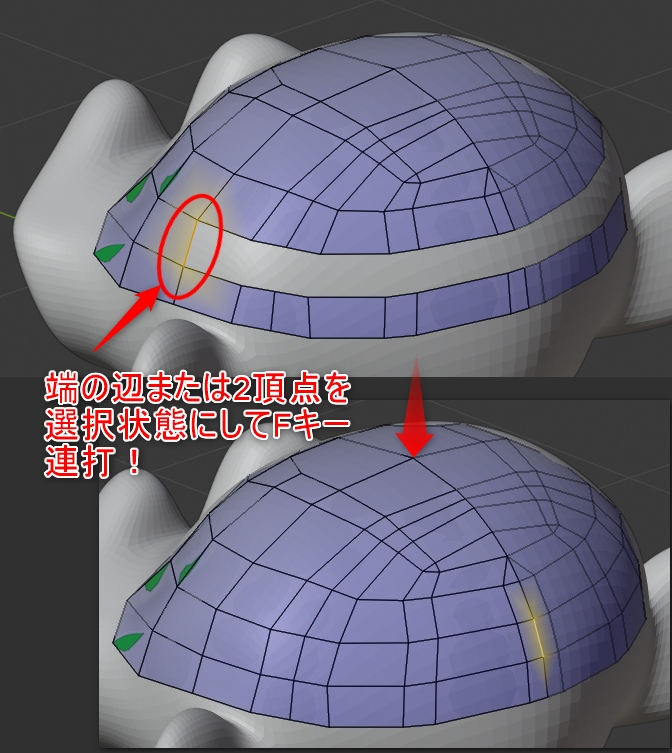
コの字の端の辺または2頂点を選択してFキーを連打!
詳細は「Blender f2 アドオン」でGoogleで検索してください。
これを駆使すれば1行飛ばして手動リトポすればいいので手間が半分になる。これだけでもZbrushでの手動リトポの2倍速ということになる。
ポリビルドモードのままで行うなら選択モードを頂点から辺に変えて辺をクリックしてからFキーを押すこと。
あるいはポリビルドモードからボックス選択に変更してから辺または2頂点を選んでもOK。ポリビルドでSHIFT+頂点クリックすると頂点が削除される。
浮いた頂点を後から表面に吸着させる
2021/02/17 「浮いた頂点を後から表面に吸着させる方法」を追加。
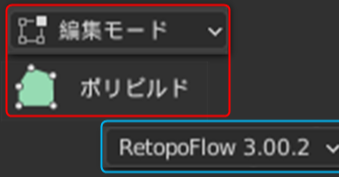
最後に
これで事実上、ZbrushとBlenderを駆使すればローポリとハイポリの往復ができるようになった。ディビジョンレベル維持のままの往復と違って、どちらもいつでも自由に変更可能だ。変えた部分だけリトポすればいい。これはかなりの自由だ。また造形時にトポロジを考える必要もなくなったため、マシンスペックの許す限りハイポリで自由に造形できる。
とはいえ、数百万ポリゴンではBlenderは重くて動かないだろう。(私の過去の経験では、私のショボいPCスペックでは200万ポリゴンが実用の限界だった気がするがもはや思い出せない(笑)
もちろんそのときにはBlenderに移す際にデシメーションマスターなどをかけてBlenderが動く程度のポリゴン数まで落とす必要はあるけれど。
(デシメーションについては各自学習して下さい。)
今回の創作活動は約2時間30分(累積 約1,230時間)
(433回目のブログ更新)
筆者はAmazonアソシエイト・プログラムに参加しています。(Amazon様の商品を宣伝することで紹介料をAmazon様から頂けるという大変ありがたい仕組みのこと。)
以下の商品名や画像アイコンをクリックしてからAmazon様で何かお買物をして頂ければそのご購入総額の1~2%が私に寄付されます。クリック後に別の商品のご購入でもOKです!誰が何を買ったかは私に通知されませんのでご安心下さい😊
また当サイトは楽天アフィリエイト、バリューコマース Yahoo!ショッピング アフィリエイト、および第三者配信の広告サービス(Googleアドセンス)を利用しています。

無料ではじめるBlender CG アニメーションテクニック ~3DCGの構造と動かし方がしっかりわかる 【Blender 2.8対応版】
- 作者:大澤 龍一
- 発売日: 2019/09/20
- メディア: 単行本(ソフトカバー)








